Alla partenza del programma ci troveremo con un progetto vuoto. Selezioniamo una immagine da aggiungere tramite l'icona "Add files" in Project.
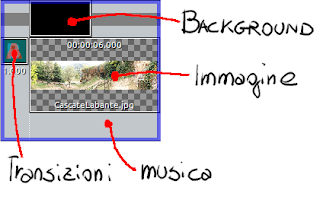 L'immagine verra' visualizzata in un miniatura nella parte in alto dello schermo (timeline). La miniatura indica diverse proprieta' riguardo alla slide appena inserita; proprieta' che possono essere modificate tramite un doppio click in una delle quattro zone in cui e' divisa la raffigurazione.
L'immagine verra' visualizzata in un miniatura nella parte in alto dello schermo (timeline). La miniatura indica diverse proprieta' riguardo alla slide appena inserita; proprieta' che possono essere modificate tramite un doppio click in una delle quattro zone in cui e' divisa la raffigurazione.In questo caso facciamo un doppio click sull'immagine e si aprira' una finestra "slide properties"
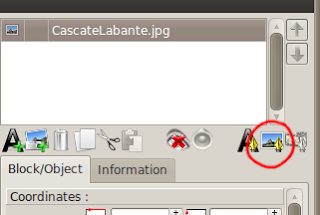 La finestra "slide properties" e' simile alla precedente, ma in questo caso le miniature nella parte in alto dello schermo, rappresentano dei key frame. Quindi passiamo ad editare il primo frame selezionando l'icona della foto con sovraimpresso un pennino.
La finestra "slide properties" e' simile alla precedente, ma in questo caso le miniature nella parte in alto dello schermo, rappresentano dei key frame. Quindi passiamo ad editare il primo frame selezionando l'icona della foto con sovraimpresso un pennino.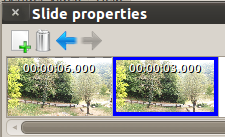 Torniamo alla "slide properties" e aggiungiamo un secondo frame, tramite l'icona del foglio con il segno piu' verde, ed andiamo a fare una nuova inquadratura
Torniamo alla "slide properties" e aggiungiamo un secondo frame, tramite l'icona del foglio con il segno piu' verde, ed andiamo a fare una nuova inquadraturaIn questo caso ci spostiamo nella parte destra dell'immagine, ma nulla ci vieta di inquadrare un determinato particolare, in modo da creare una carrellata con zoom
Bene, ora nella finestra principale del programma, la slide che abbiamo appena editato, porta sovraimpressa l'immagine di una lente di ingrandimento, che segnala appunto che per questa slide ci sono delle impostazioni di tipo ken burn, e non resta che premere play nella parte in basso per vedere un preview.





Nessun commento:
Posta un commento